制限付きドキュメント機能を使用すると、施設はドキュメントの表示を、その試験に割り当てられた特定のユーザーのみに制限できます。この機能は、特定のドキュメント(例:ランダム化情報)を試験スタッフ全体から隠す必要がある盲検化/マスク化試験で使用することを目的としています。ドキュメントとスタッフの制限は、まず個々の試験ドキュメントを「制限付き」としてマークし、次に個々の試験スタッフに制限付きドキュメントへのアクセスを許可するという2段階のプロセスで行います。制限付きドキュメントへのアクセス権を持つ試験スタッフのみが、制限付きとしてマークされた試験ドキュメントを閲覧できます。
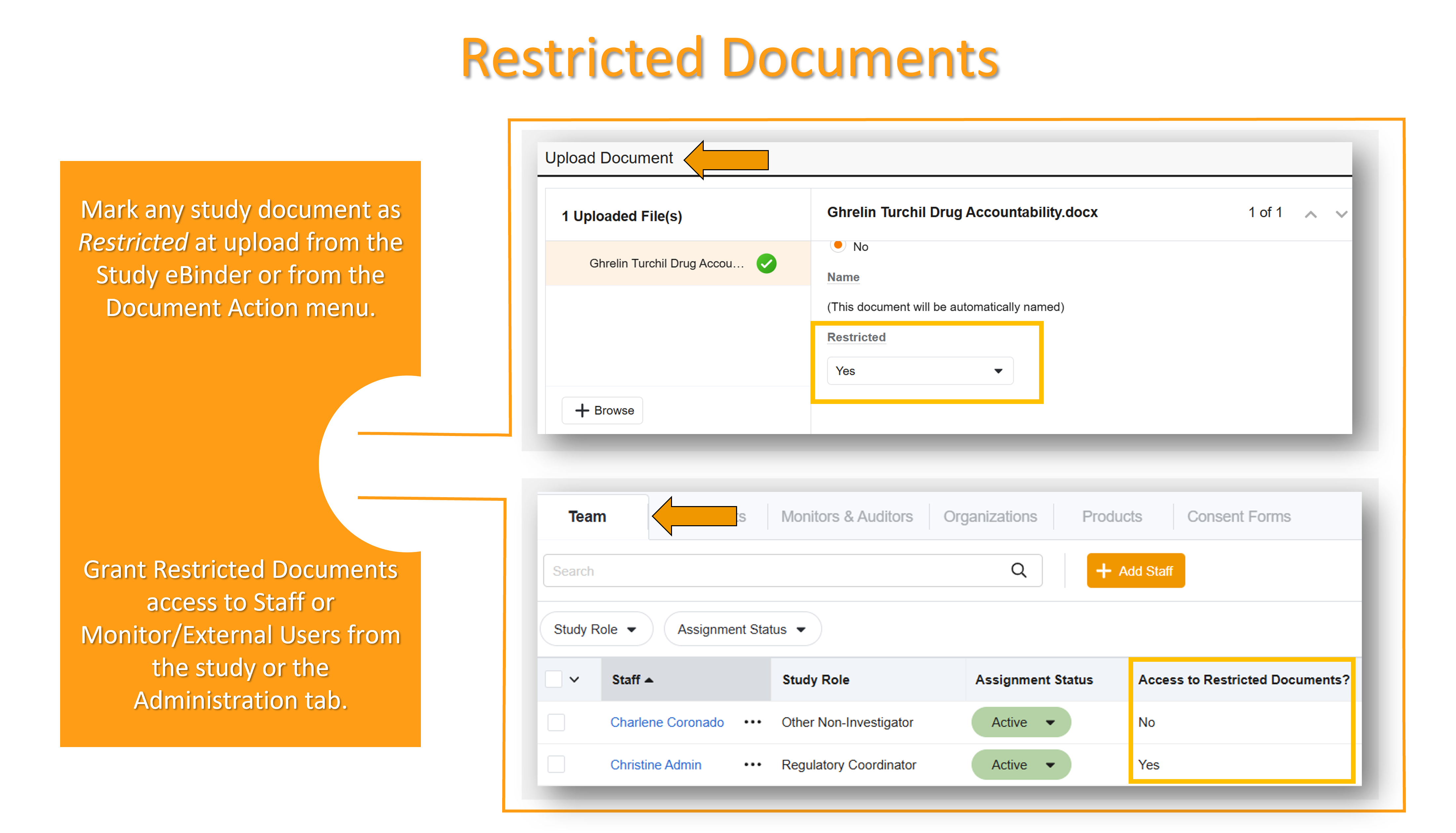
まとめ
- 制限付きドキュメントは、試験レベルで制限付きドキュメントへのアクセスを許可されたスタッフまたはモニター/外部ユーザーのみが閲覧できます。 管理者は、制限付きドキュメントへの研究レベルのアクセス権限も付与されている必要があります。
- 管理者は、試験スタッフ(自身を含む)またはモニター/外部ユーザーによる制限付きドキュメントへのアクセスを許可または取り消すことができます。制限付きアクセスの許可/取り消しは、ユーザーごと、試験ごとに行う必要があります。
-
試験の制限付きドキュメントにアクセスできる管理者と試験スタッフは次のことができます。
- 試験のための制限付きドキュメントの表示、編集、承認/確定
- 試験 eBinder 経由で制限されたドキュメントをアップロードする
- ドキュメントアクションメニューからドキュメントの制限を切り替える
- すべての研究固有のドキュメントは制限できますが、履歴書やライセンスなどの研究固有ではない/複数の研究に関連するドキュメントは制限できません。
- 制限されたドキュメントはワークフローで送信できません。
- 試験アーカイブを完了するには、すべての制限付き試験ドキュメントを制限解除(「制限なし」に変更)する必要があります。 試験アーカイブアクションに は、制限付きドキュメントのチェックが含まれています。
- 制限付きドキュメントは Site Connect を介して交換できますが、両環境で制限付きドキュメントの完全な可視性と機能を実現するには、 接続ユーザーがSite ConnectとSiteVaultの両方で制限付きドキュメントにアクセスできる必要があります 。Site Site Connectのアクティビティと権限の詳細については、 SiteVaultとSite Connectを ご覧ください。
ドキュメントを制限付きまたは制限なしとしてマークする
制限付きドキュメントへのアクセスを許可されたスタッフ ユーザーは、次の方法でドキュメントを制限付きとしてマークできます。
- 試験 eBinderにドキュメントをアップロードする際に 制限 フィールドを 「はい」 に設定する
- ドキュメントアクションメニューから 制限に変更 を選択する
試験 eBinderアップロードから
ドキュメント を制限付きで 試験 eBinder にアップロードするには、アップロード プロセス中に [制限付き] フィールドで [はい] を選択します。
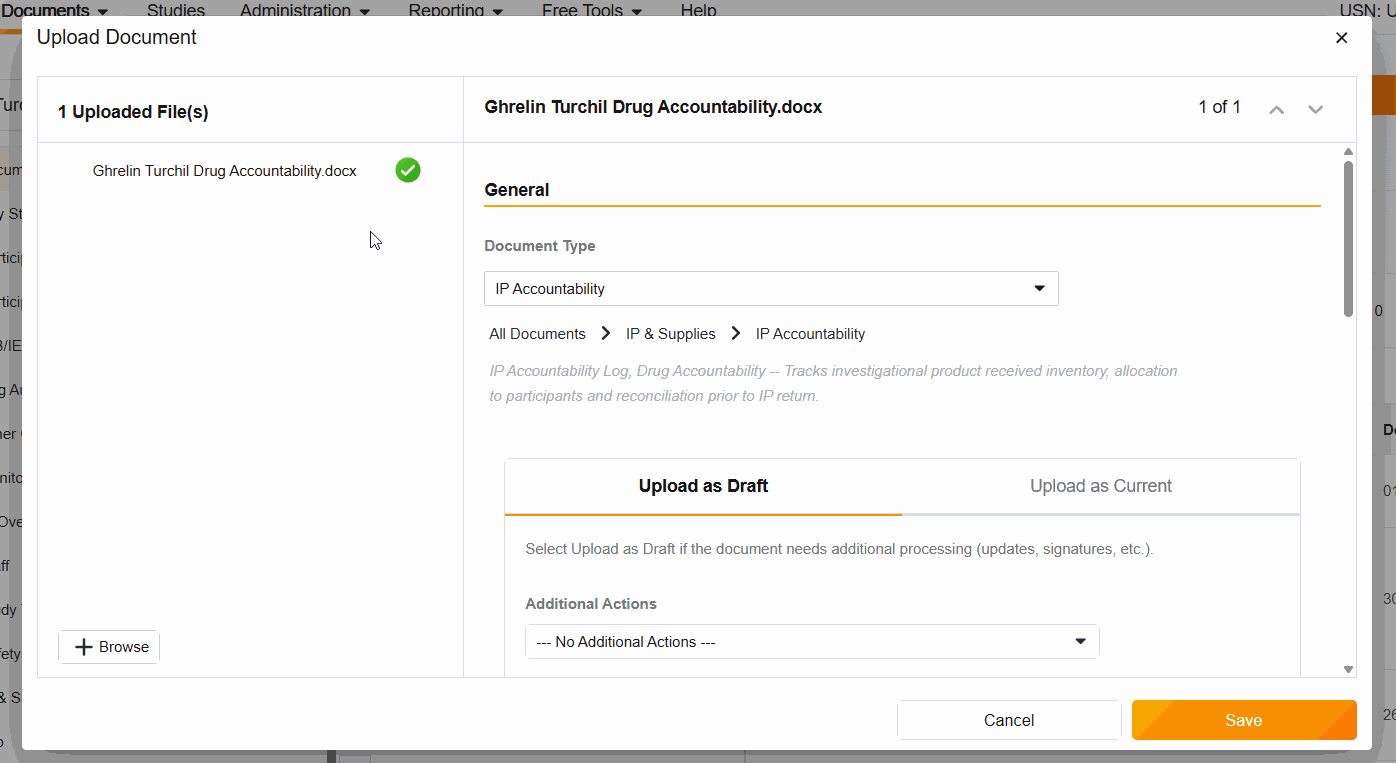
ドキュメントから/すべてのアクション
ドキュメントの制限を切り替えるには、ドキュメントにアクセスし、 [アクション] メニュー (…) から [制限に変更] または [制限なしに変更] を選択します。
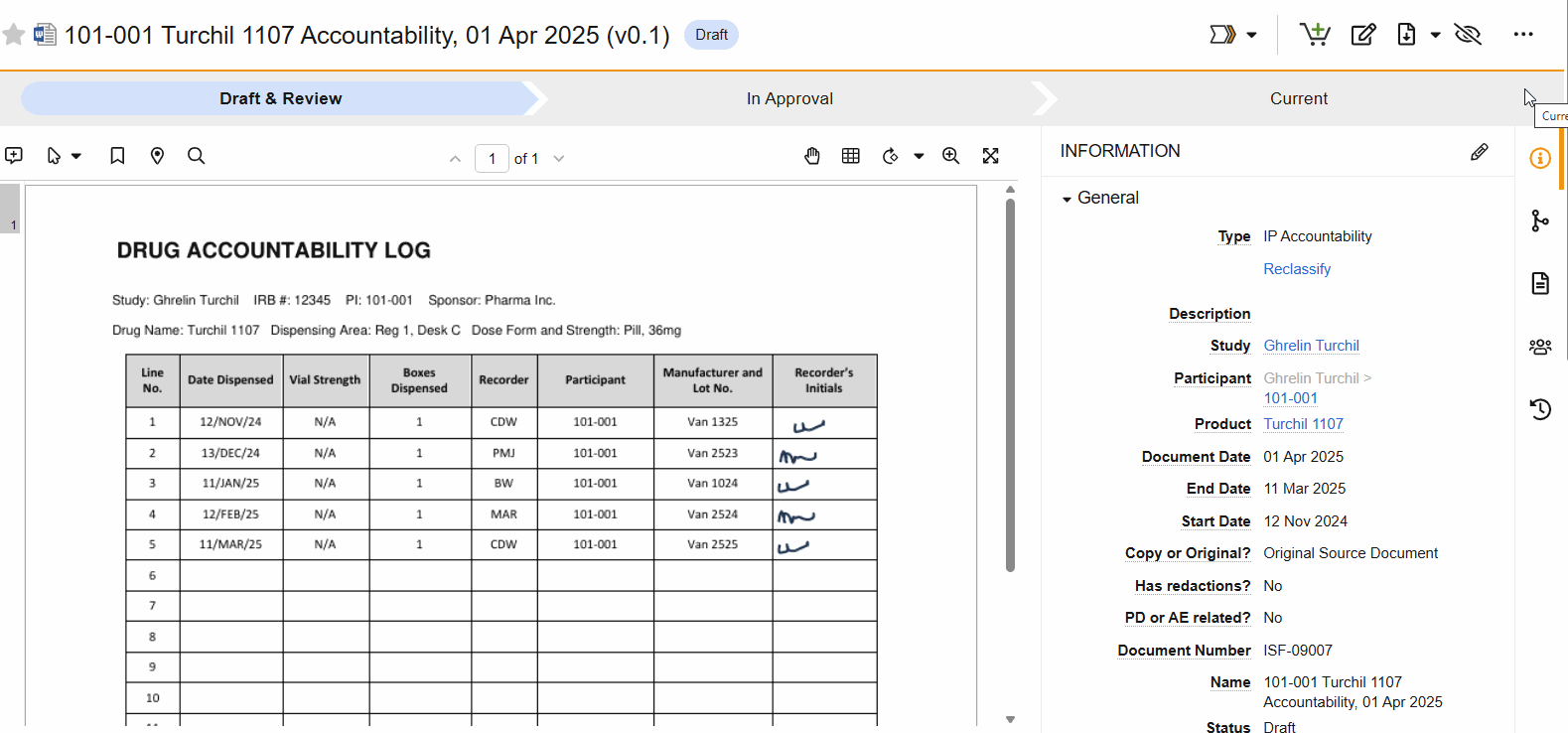
制限付きドキュメントへのアクセスを許可または取り消す
管理者は、 [試験 または [管理] タブから スタッフ または モニターおよび外部ユーザーの 試験割り当てを追加または編集するときに、制限付きドキュメント(自分自身のドキュメントを含む) へのユーザー アクセスを許可または取り消すことができます。
試験から
管理者は、次の対象について、 試験 タブから制限付きドキュメントへの研究レベルのアクセスを許可または取り消すことができます。
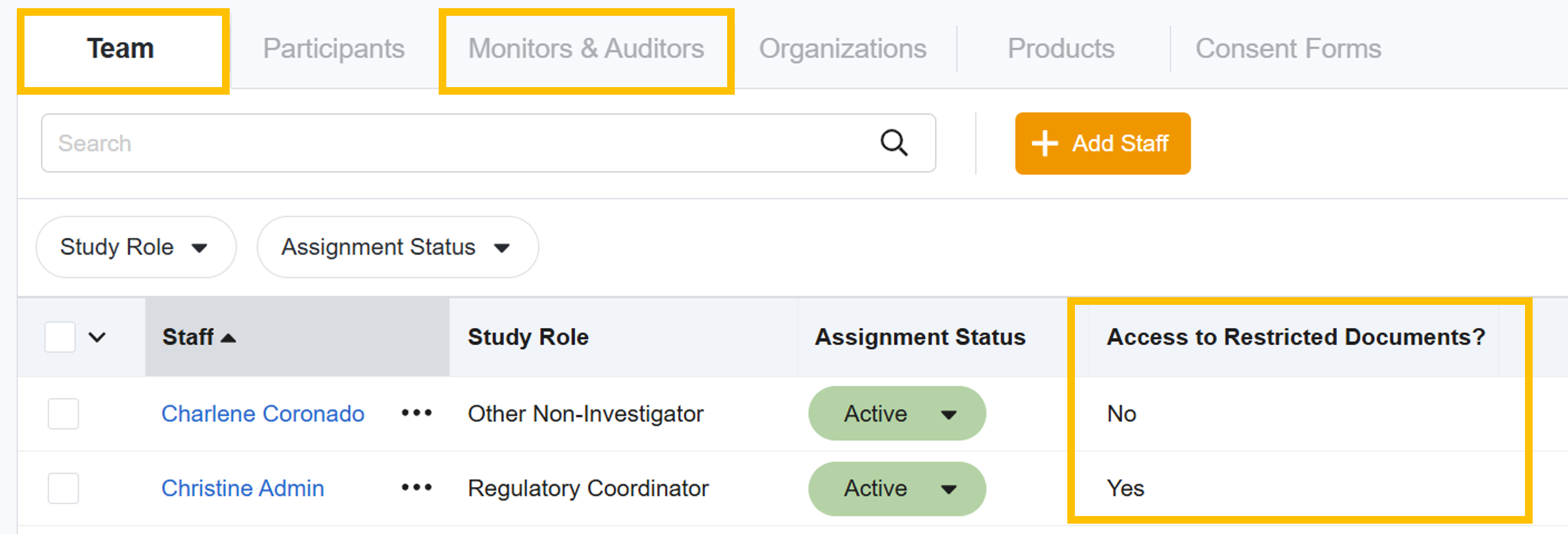
管理から
管理者は、 管理 タブから、次の制限付きドキュメントに対する調査レベルのアクセスを許可または取り消すことができます。
- 管理 > スタッフ からユーザー を作成 または試験課題 を追加する 場合の スタッフ
- 管理 > モニターと 外部ユーザーからユーザー を作成する とき、または施設アクセス と 試験割り当て を追加する ときの モニターと 外部ユーザー
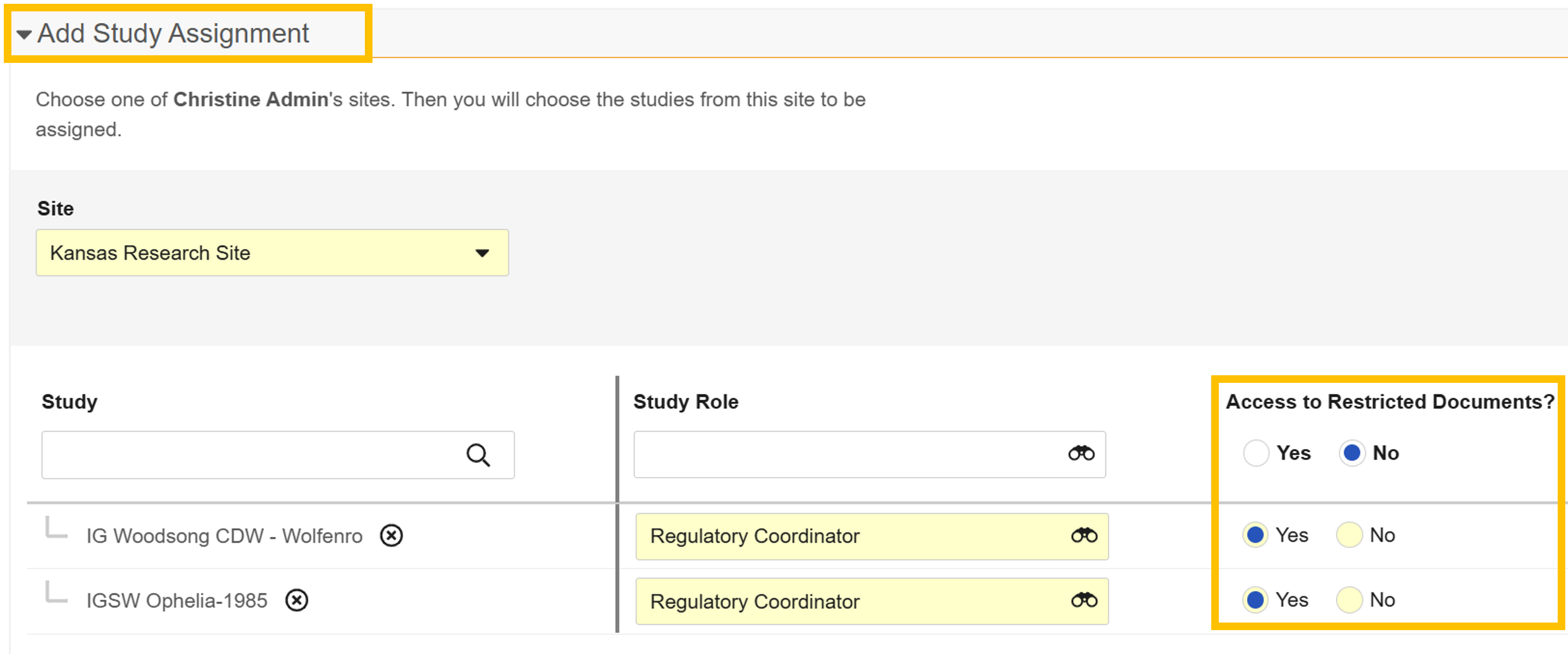
Site ConnectおよびSiteVaultにおける権限の制限
Site ConnectとSiteVaultの権限は、異なるシステムと管理者によって管理されています。そのため、一方のシステムでユーザーが制限付きドキュメントにアクセスできたとしても、もう一方のシステムでも同じアクセス権限が割り当てられるとは限りません。異なる権限の組み合わせにおける想定される動作については、以下の表をご覧ください。
| 制限された権限 | Site Connectの動作 | SiteVaultの動作 |
|---|---|---|
| 制限付きアクセスなし |
|
|
| 両方で制限付きアクセスあり |
|
|
|
Site Connectで制限付きアクセスあり SiteVaultで制限付きアクセスなし |
|
|
|
Site Connectで制限付きアクセスなし SiteVaultで制限付きアクセスあり |
|
|